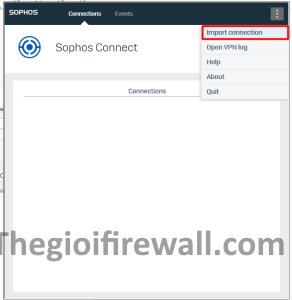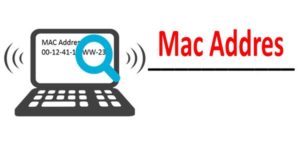1. Mục đích bài viết
Như các bạn đã biết Sophos Endpoint ngoài hỗ trợ trên windows còn được hỗ trợ trên cả MacOS, nhưng đa phần người dùng thường sử dụng windows nên việc cài đặt Sophos Endpoint cho máy MacOS vẫn còn chưa quen.
Bài viết hôm nay thegioifirewall sẽ hướng dẫn các bạn cách cài đặt Sophos Endpoint trên máy tính chạy MacOS.
2. Các bước thực hiện
- Tải xuống tệp cài đặt Sophos Endpoint cho MacOS
- Cài đặt Sophos Endpoint
- Thiết lập các quyền mà Sophos cần để hoạt động trên máy MacOS
3. Hướng dẫn cấu hình
3.1 Tải xuống tệp cài đặt Sophos Endpoint cho MacOS
Để tải xuống chúng ta cần truy cập vào trang https://central.sophos.com và đăng nhập bằng tài khoản admin.
Sau khi đăng nhập vào Protect Devices > Endpoint Protection và chọn Download Complete macOS installer để download file.
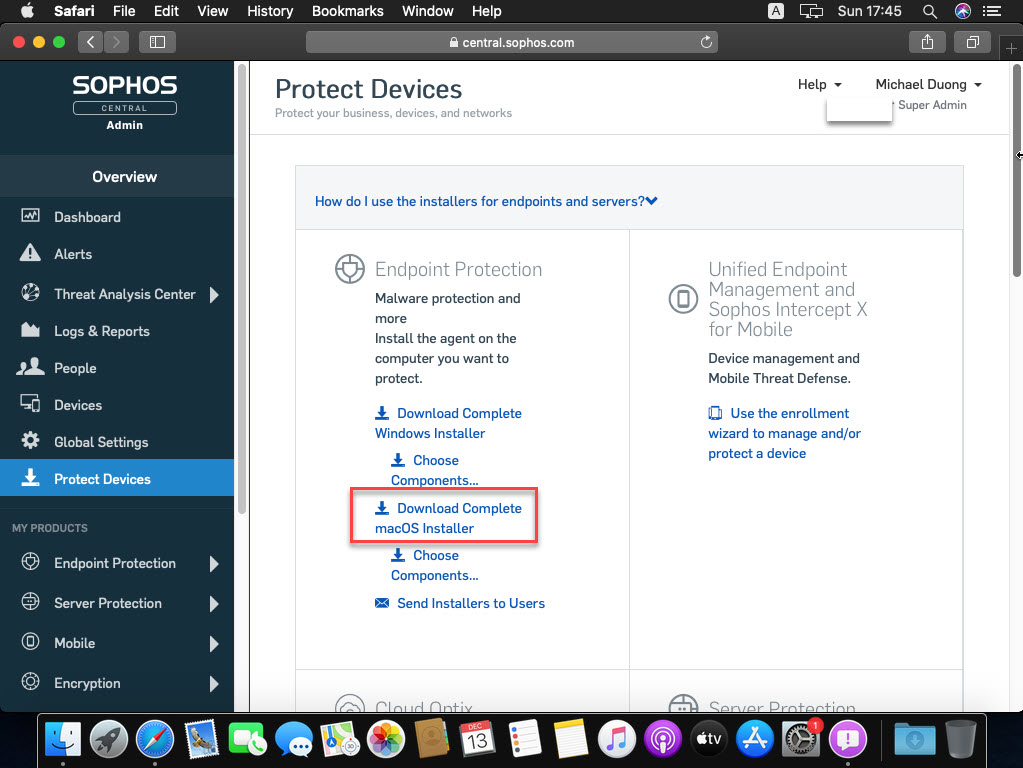
Sau khi nhấn Donwload Complete macOS Installer một bảng thông báo hiện ra hỏi rằng có cho phép tải xuống tệp tin này không các bạn nhấn Allow.
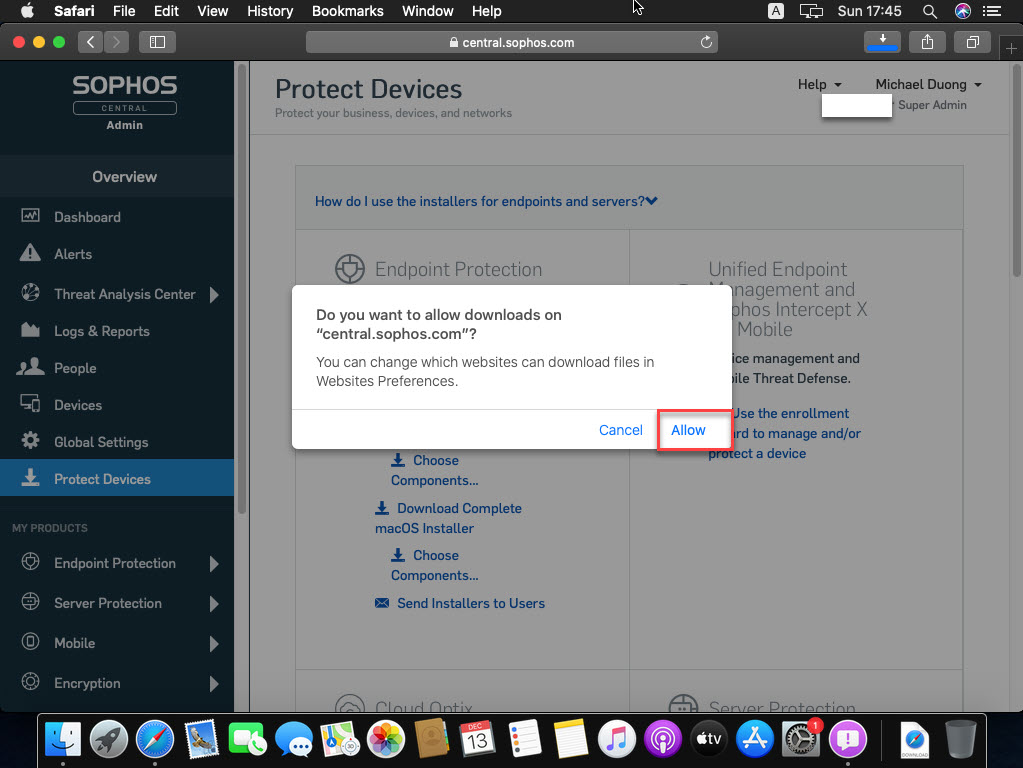
3.2 Cài đặt Sophos Endpoint
Sau khi tải xuống tệp tin cài đặt Sophos Endpoint thành công, tệp tin sẽ được lưu trong thư mục Download.
Sau khi vào thư mục Download truy cập vào thư mục Sophos Install và nhấn đúp chuột trái vào tệp Sophos Installer để bắt đầu quá trình cài đặt.
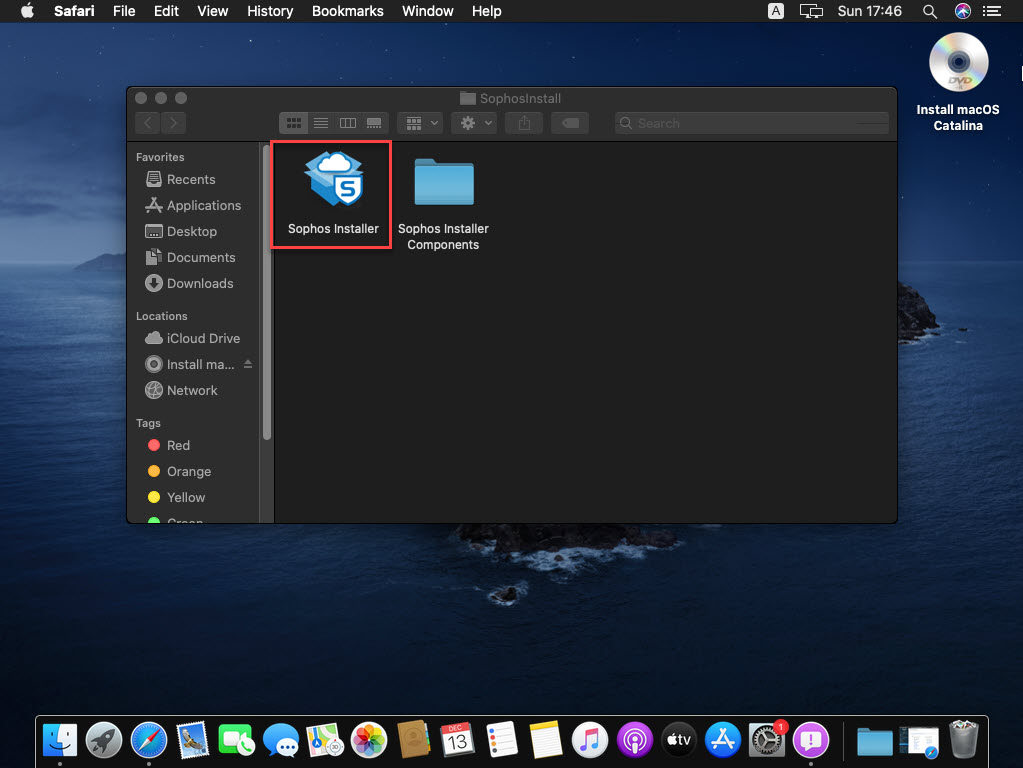
Bảng Sophos Installer hiện lên nhấn Install.
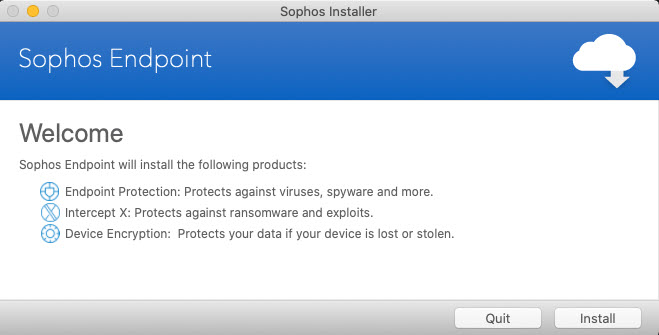
Khi cài đặt một phần mềm mới máy Mac sẽ yêu cầu người dùng nhập mật khẩu của máy, vì vậy sau khi nhấn Install sẽ có một khung đăng nhập hiện ra các bạn cần nhập mật khẩu của máy vào và nhấn Install Helper.
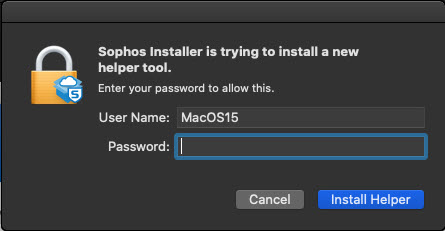
Quá trình cài đặt sẽ diễn ra trong khoảng 10 phút.
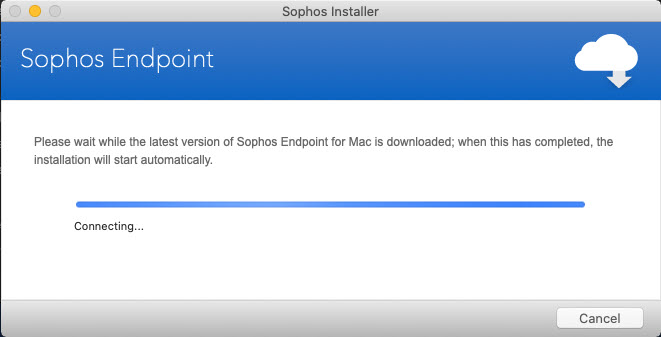
Sau khi cài đặt thành công Sophos sẽ yêu cầu một số quyền truy cập như Full Disk Access và các extension của Sophos để phần mềm có thể hiển thị các cảnh báo khi máy người dùng vi phạm, có virus, … và để phục vụ các tính năng như giám sát truy cập web, ứng dụng, …
Sau khi cài đặt xong thì sẽ có 2 thông báo ở bên phải các bạn nhấn vào Allow để cho phép Sophos có thể hiển thị các thông báo.
Tiếp theo còn 1 bảng thông báo System Extension Blocked để Allow cho cái này bạn nhấn vào Open Security Preferences.
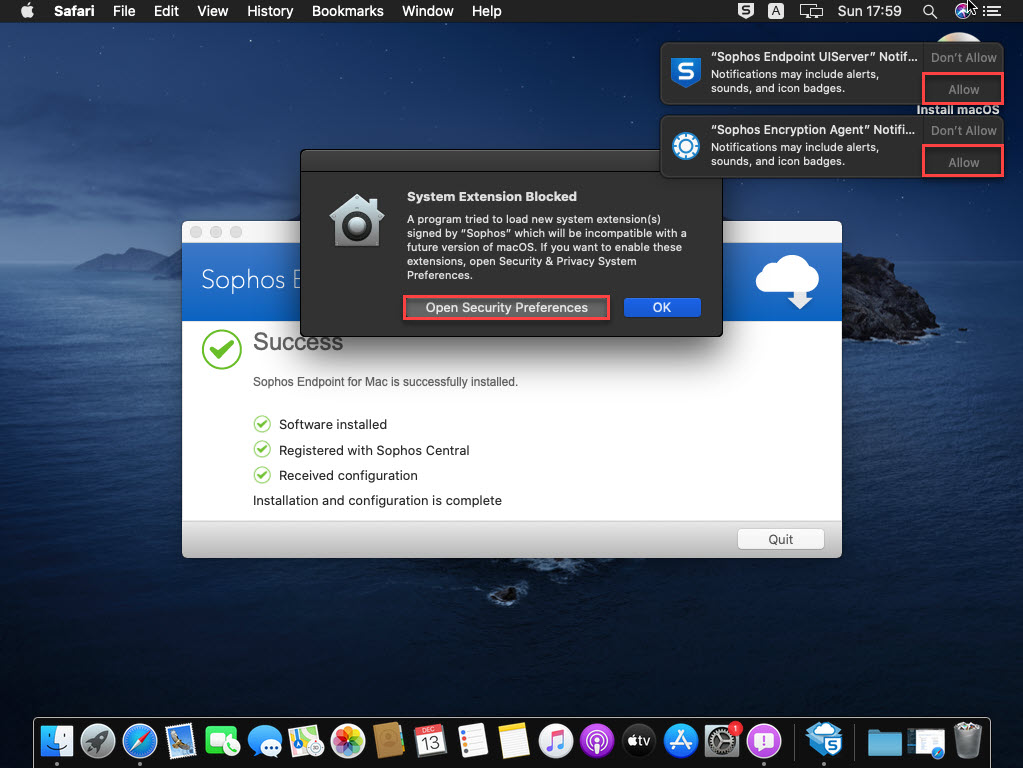
Bảng Security & Privacy hiện ra ở tab General các bạn nhấn vào ổ khóa ở góc dưới bên trái và nhập mật khẩu của máy để chúng ta có thể cấu hình.
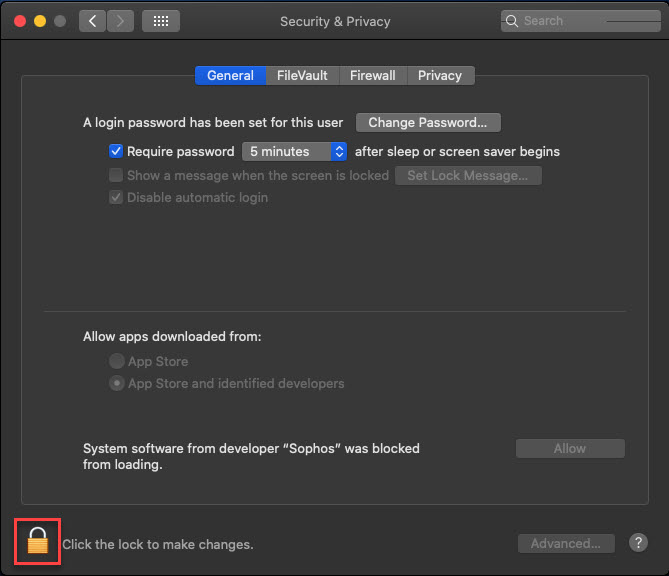
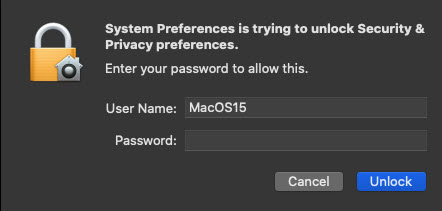
Sau khi mở khóa chúng ta chú ý đến dòng System software from developer “Sophos” was blocked from loading chúng ta nhấn Allow ở phía bên phải dòng này để cấp quyền cho ứng dụng Sophos Endpoint.
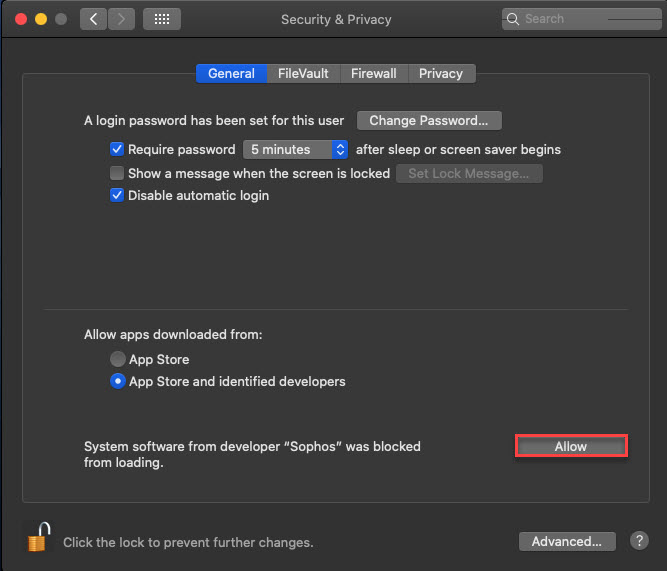
Tiếp theo chúng ta cần cấp quyền Full Disk Access cho Sophos để có thể sử dụng các tính năng kiểm qua truy cập web, app, …
Để cấp quyền chúng ta nhấn vào thanh thông báo ở trên bên phải của máy, chúng ta sẽ thấy 1 thông báo Full disk access required nhấn chuột trái vào thông báo đó.
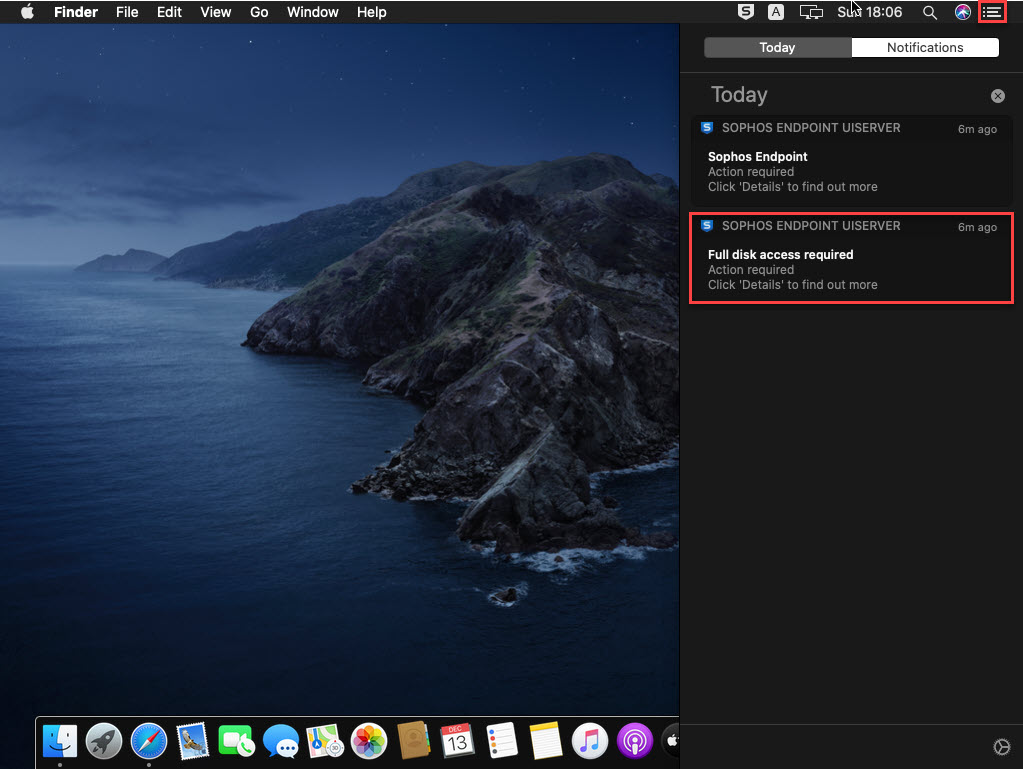
Bảng Sophos Endpoint hiện ra, bảng này sẽ hiển thị các bước chúng ta cần làm để cấp quyền Full Disk Access.
Đầu tiên chúng nhấn chuột trái vào dòng chữ Open “Security & Privacy” preferences.
Bảng Security & Privacy hiện lên các bạn cần nhấn vào ổ khóa ở góc dưới bên trái và nhập mật khẩu của máy vào để thực hiện cấu hình.
Tiếp theo các bạn kéo thả icon Sophos ở bảng Sophos Endpoint sang bảng Security & Privacy.
Khi đó sẽ có thông báo xuất hiện các bạn nhấn Quit Now để hoàn thành.
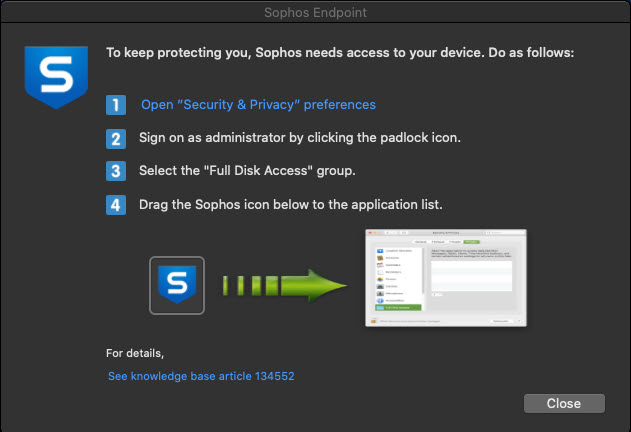
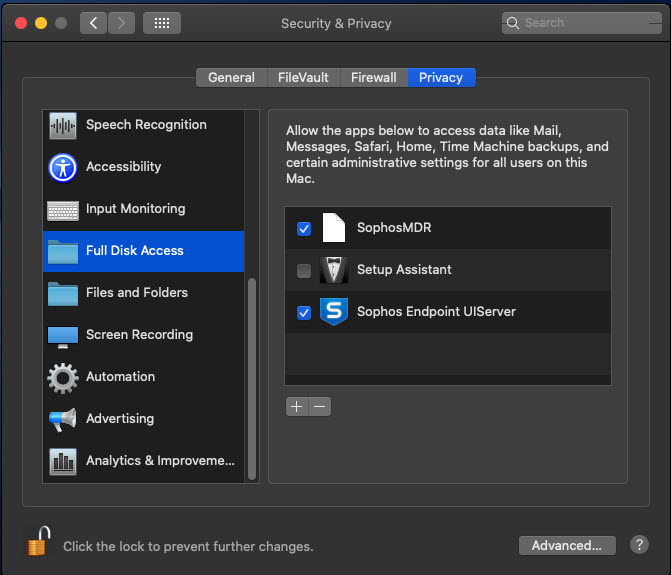
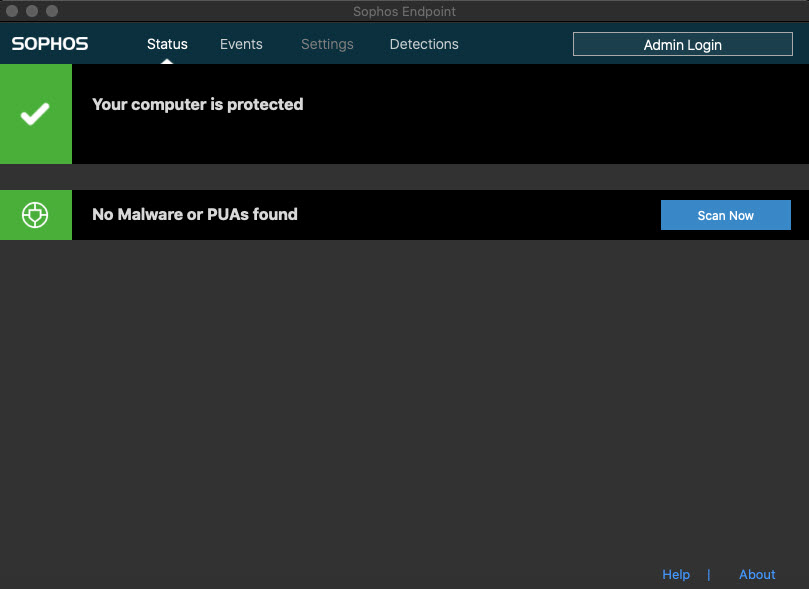
Quay trở lại trang Sophos Central các bạn truy cập vào mục Device và sẽ lấy là thiết bị MacOS đã được hiển thị trong danh sách các thiết bị đã cài đặt thành công Sophos Endpoint.
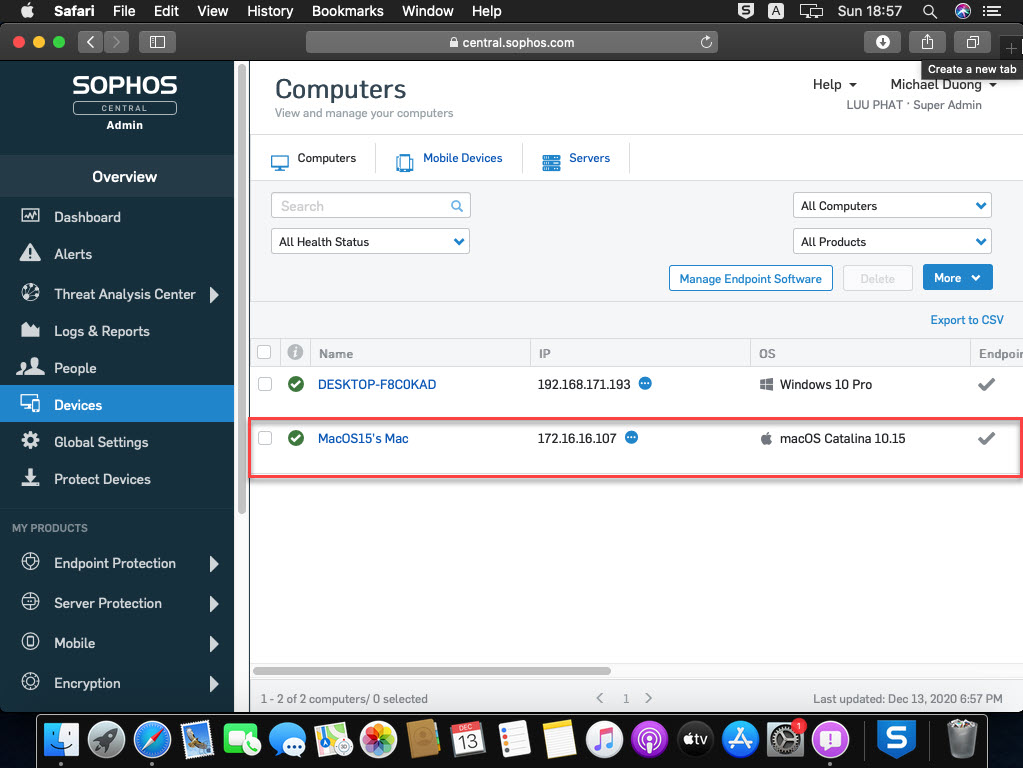
Như vậy các bạn đã thực hiện đầy đủ các bước để cài đặt phần mềm Sophos Endpoint cho máy Mac.